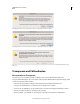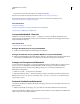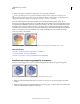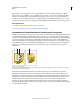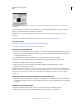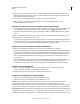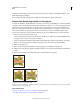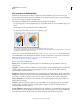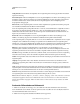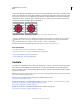Operation Manual
211
VERWENDEN VON ILLUSTRATOR
Malen
Letzte Aktualisierung 24.5.2011
alle Masken standardmäßig umgekehrt werden, wählen Sie im Menü des Transparenzbedienfelds die Option „Neue
Deckkraftmasken sind umgekehrt“.
Wenn die Optionen nicht angezeigt werden, wählen Sie im Bedienfeldmenü „Optionen einblenden“.
Formen einer Aussparung mithilfe von Transparenz
Verwenden Sie die Option „Deckkraft definiert Aussparung“, wenn ein Aussparungseffekt proportional zur Deckkraft
des Objekts erfolgen soll. In Maskenbereichen mit einer Deckkraft von nahezu 100 % ist der Aussparungseffekt stark,
in Bereichen mit geringerer Deckkraft ist er schwächer. Wenn Sie beispielsweise ein mit einem Verlauf maskiertes
Objekt als Aussparung verwenden, wird das darunter liegende Objekt stufenweise so ausgespart, als würde es durch
einen Verlauf schattiert. Aussparungsformen können sowohl aus Vektor- als auch aus Pixelbildobjekten erstellt
werden. Diese Technik ist besonders nützlich bei Objekten, die eine andere Füllmethode als „Normal“ verwenden.
1 Führen Sie einen der folgenden Schritte durch:
• Soll die Aussparungsform anhand einer Deckkraftmaske erstellt werden, wählen Sie das maskierte Bildmaterial aus
und gruppieren Sie es mit den auszusparenden Objekten.
• Soll die Aussparungsform anhand des Alphakanals eines Bitmap-Objekts erstellt werden, wählen Sie ein Bitmap-
Objekt aus, das transparente Bereiche enthält, und gruppieren Sie es mit den auszusparenden Objekten.
2 Wählen Sie die Gruppe aus.
3 Klicken Sie im Transparenzbedienfeld auf „Aussparungsgruppe“, bis ein Häkchen angezeigt wird.
4 Wählen Sie aus den gruppierten Objekten die Maskenobjekte oder das transparente Bild im Ebenenbedienfeld als
Ziel aus.
5 Aktivieren Sie im Transparenzbedienfeld die Option „Deckkraft definiert Aussparung“.
Aussparen von Formen bei einem Bitmap-Objekt
A. Grafik im Original B. Füllmethode „Abdunkeln“ auf das Wort „PEARS“ angewendet und Gruppenoption aktiviert C. Option „Deckkraft
definiert Aussparung“ auf Wort angewendet
Verwandte Themen
„Drucken und Speichern von transparentem Bildmaterial“ auf Seite 487
„Auswählen von Elementen für Aussehenattribute“ auf Seite 411
A
C
B